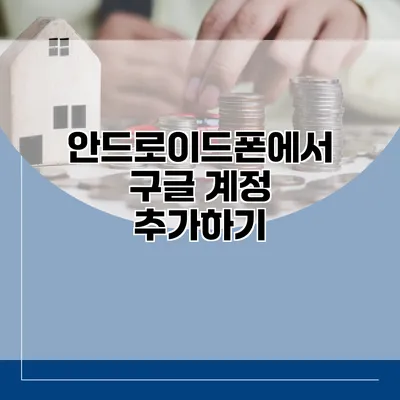안드로이드폰에서 구글 계정 추가하는 방법 완벽 가이드
안드로이드폰을 사용하면서 구글 계정을 추가하는 방법을 아는 것은 매우 중요해요. 구글 계정을 통해 다양한 서비스와 기능을 이용할 수 있기 때문이에요. 구글 계정이 없으면 구글의 다양한 앱과 서비스를 사용하기 어려운 상황이 발생할 수 있어요. 이번 포스트에서는 안드로이드폰에서 구글 계정을 쉽게 추가하는 방법을 자세히 설명할게요.
✅ 아이피타임 공유기 비밀번호를 쉽게 확인하고 변경해 보세요.
구글 계정 추가의 필요성
구글 계정을 추가하면 다음과 같은 장점이 있어요:
- 구글 드라이브: 파일 저장 및 공유가 가능해요.
- 구글 플레이 스토어: 앱 다운로드 및 업데이트를 쉽게 할 수 있어요.
- 구글 캘린더: 일정 관리가 편리해져요.
- 유튜브: 동영상 시청 및 업로드가 가능해져요.
구글 계정을 추가하면 효율적으로 스마트폰을 활용할 수 있는 많은 기능들을 사용할 수 있어요.
✅ 구글 계정 추가하는 방법을 지금 바로 확인해 보세요.
안드로이드폰에서 구글 계정 추가하기
구글 계정을 추가하는 방법은 간단해요. 다음 단계를 따라 해보세요.
1. 설정 앱 열기
안드로이드폰의 홈 화면에서 설정 아이콘을 찾고 터치해요.
2. 사용자 및 계정 선택하기
설정 메뉴에서 사용자 및 계정 혹은 계정 항목을 찾아 선택해요.
3. 계정 추가하기
여기서 계정 추가 버튼을 찾아 터치해요. 여러 계정 옵션이 나타날 거예요. 이 중에서 구글을 선택해요.
4. 로그인 화면으로 이동하기
이제 구글 로그인 화면으로 이동할 거예요. 이미 계정이 있다면, 이메일 주소와 비밀번호를 입력하고 로그인 버튼을 터치해요.
5. 새 계정 만들기 (없을 경우)
구글 계정이 없다면, 로그인 화면에서 계정 만들기를 선택해요. 이름, 생일, 성별, 이메일 주소, 비밀번호 등을 입력하고 지침에 따라 진행하세요.
6. 동기화 및 개인 정보 설정
계정을 추가한 후에는 동기화 설정을 결정할 수 있어요. 이메일, 연락처, 캘린더 등의 데이터를 동기화할 것인지 선택하세요.
7. 완료
모든 과정이 완료되면, 이제 안드로이드폰에서 구글 서비스를 원활하게 이용할 수 있어요.
| 단계 | 설명 |
|---|---|
| 1 | 설정 앱 열기 |
| 2 | 사용자 및 계정 선택하기 |
| 3 | 계정 추가하기 |
| 4 | 로그인 화면으로 이동하기 |
| 5 | 새 계정 만들기 |
| 6 | 동기화 및 개인 정보 설정 |
| 7 | 완료 |
✅ 속냄새의 원인과 해결책을 알아보세요.
추가 팁
- 안전한 비밀번호: 계정을 만들 때는 안전한 비밀번호를 설정하는 것이 중요해요. 대문자, 소문자, 숫자, 특수문자를 조합해 보세요.
- 이중 인증 사용: 보안을 강화하기 위해 이중 인증을 사용하는 것도 추천해요.
결론
안드로이드폰에서 구글 계정을 추가하는 과정은 매우 간단하고 유용해요. 여러 기능을 활용하기 위해 꼭 필요한 과정이니 만큼, 위의 단계를 따라 해보세요. 이제는 구글의 다양한 서비스를 당신의 손안에서 즐길 수 있어요. 언제 어디서든지, 효율적으로 스마트폰을 사용해 보세요!
구글 계정을 추가하면 더 풍부한 모바일 경험을 제공합니다.
자주 묻는 질문 Q&A
Q1: 안드로이드폰에서 구글 계정을 추가해야 하는 이유는 무엇인가요?
A1: 구글 계정을 추가하면 구글 드라이브, 플레이 스토어, 캘린더, 유튜브 등 다양한 서비스를 이용할 수 있어 스마트폰을 효율적으로 활용할 수 있습니다.
Q2: 구글 계정을 추가하는 과정은 어떻게 되나요?
A2: 설정 앱을 열고 사용자 및 계정을 선택한 후, 계정 추가 버튼을 눌러 구글을 선택하고 로그인하거나 새 계정을 만들면 됩니다.
Q3: 구글 계정 만들 때 주의할 점은 무엇인가요?
A3: 안전한 비밀번호를 설정하고, 보안을 강화하기 위해 이중 인증을 사용하는 것이 중요합니다.